
[3 Maneiras] Como fazer um memorando de voz um toque no iPhone sem esforço?

"Oi, como faço para transformar um memorando de voz gravado no meu iPhone XR em um toque? Eu tenho Mac Catalina, então não iTunes, parece? Obrigado."
- Tisserand da Apple Discussões
É legal ter um toque personalizado no seu iPhone. Muitos grandes pensadores produzem ideias criativas e práticas para misturar os elementos da música em um memorando de voz e fazer um toque fantástico do iPhone para chamadas e mensagens de texto recebidas. Parece ótimo! Mas você sabe como fazer um memorando de voz um toque facilmente? Bem, neste post, você vai assimilar três métodos indolores para transformar o memorando de voz do iPhone em um toque em poucos minutos.
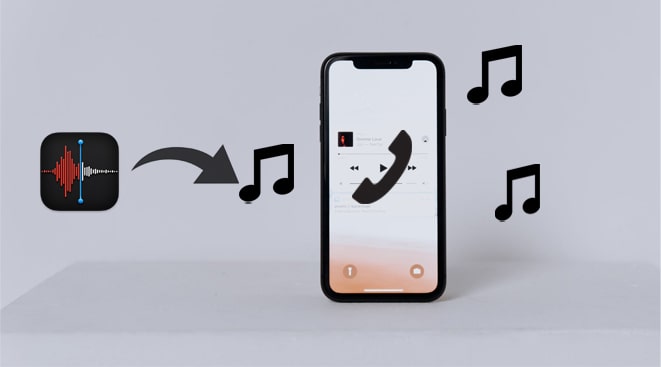
Caminho 1. Como fazer um memorando de voz um toque no iPhone via iPhone Ringtone Maker
Caminho 2. Como converter um memorando de voz para um toque no iPhone com o GarageBand
Caminho 3. Como transformar memorando de voz em toque no iPhone usando o iTunes
Quase todos os grandes programas funcionam melhor em um computador. Então, se você deseja transformar qualquer memorando de voz em um toque incrível e refinar elaboradamente os detalhes do toque, você não precisa de nada além do iPhone Ringtone Maker. Com este software, você pode editar músicas do iPhone em um computador, fazer toques de sua música favorita ou até mesmo reproduzir diretamente iOS música no computador.
Mais do que um editor de música e criador de toques, ele também permite que você transfira livremente músicas, fotos, memorandos de voz e outros arquivos entre iPhone, computador e iTunes.
O que o iPhone Ringtone Maker faz por você?
* Faça e sincronize toques de suas músicas favoritas ou memorandos de voz no seu iPhone.
* Editar ID3 formação, incluindo a capa do álbum, artista, gênero, etc.
* Crie a playlist de música para ouvir de acordo com o seu gosto.
* Converter automaticamente o formato de música para ser compatível com seus dispositivos iOS .
* Excluir massivamente músicas indesejadas do seu iDevice no computador.
* Abra e reproduza iOS música diretamente.
* Transfira música, memorandos de voz, toques, vídeos, etc., entre iOS, computador e iTunes sem problemas.
* Suporte iPhone / iPad / iPod executando iOS 6.0 para iOS 16, como iPhone 14/13/12 Pro Max/12 Pro/12/12 mini/SE/11 Pro Max/11 Pro/11/XS Max/XS/XR/X/8/8 Plus, iPod touch 8/7/6/5/4/3/2/1, etc.
Como transformar um memorando de voz em um toque em três passos?
1. Conecte seu iPhone ao computador.
Depois de instalar o iPhone Ringtone Maker no seu computador, inicie-o e conecte seu iPhone ao computador. Em seguida, clique em Caixa de Ferramentas no painel esquerdo e escolha a opção Ringtone Maker de todas as ferramentas.

2. Escolha o memorando de voz desejado do seu iPhone.
Toque no botão Adicionar arquivo do dispositivo , escolha um memorando de voz desejado na lista e pressione o botão Selecionar para importá-lo para este programa.
3. Converta o memorando de voz em um toque.
Defina o ponto de início/fim, ajuste o volume e salve as partes necessárias do memorando de voz. Uma vez feito, marque a opção Adicionar ao dispositivo no canto inferior esquerdo e pressione o botão Gerar para salvá-lo em seu iPhone.

Leitura adicional:
2 maneiras eficazes de transferir toques do iPhone para o computador (iPhone 14 suportado)
Para fazer de um memorando de voz um toque sem um computador, você pode usar o GarageBand. É uma linha de estações de trabalho de áudio digital que permite criar músicas ou podcasts no iPhone, iPad ou Mac. Seu dispositivo deve executar iOS 11 ou versões posteriores para que você possa converter com êxito um memorando de voz em um toque. Além disso, seria melhor se você gravasse um memorando de voz usando o aplicativo Voice Memo primeiro.
Se você estiver pronto para a preparação, você pode continuar com as etapas a seguir.
Primeiro, como fazer uma gravação de voz um toque no iPhone com o GarageBand?
1. Abra o aplicativo Memorando de Voz no seu iPhone, escolha a gravação que deseja fazer como um toque e toque no ícone de três pontos . Em seguida, selecione a opção Salvar em arquivos e escolha um local de armazenamento para salvá-lo.

2. Inicie o aplicativo GarageBand no seu iPhone, escolha um instrumento e clique no ícone Projeto . Depois disso, toque no ícone Loop no canto superior direito para abrir a gravação de áudio. Mais tarde, toque na seção Arquivos , escolha a opção Procurar itens no aplicativo Arquivo e toque na gravação de áudio que você salvou há pouco.
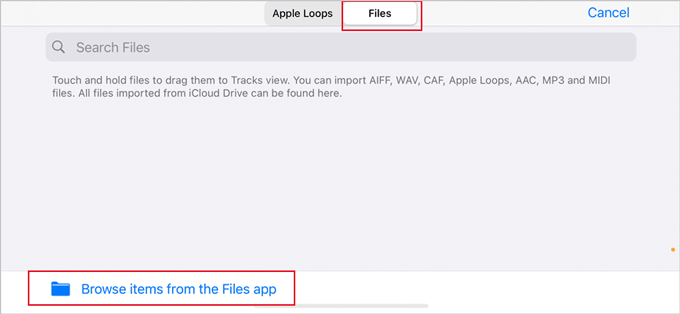
3. Pressione e segure o nome do arquivo da gravação para abri-lo no menu do projeto, solte-o na segunda faixa e corte a gravação tocando nele e arrastando as extremidades. Você pode tocar no botão Reproduzir acima para reproduzi-lo ou desativar o metrônomo barulhento tocando no ícone no lado direito do ícone Gravar .
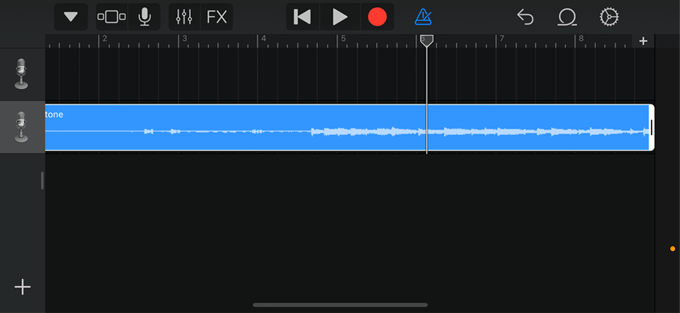
Nota: A primeira faixa é a nota do instrumento por padrão.
4. Certifique-se de que o projeto tenha 40 segundos de duração. Depois, pressione o botão de seta para baixo no canto superior esquerdo e escolha Minhas músicas. Seu projeto será exibido como Minhas músicas na pasta Recentes .
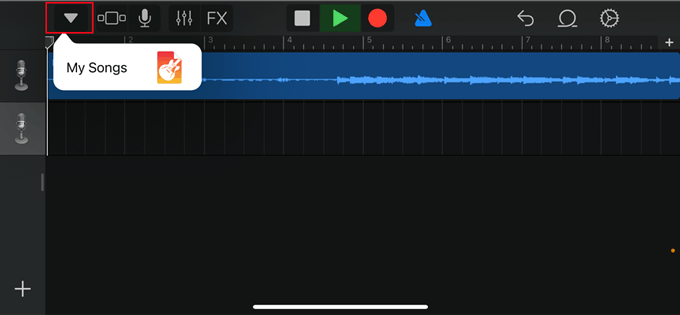
5. Pressione e segure Minhas músicas, escolha Compartilhar e selecione Toque. Mais tarde, renomeie o toque e toque no botão Exportar no canto superior direito.
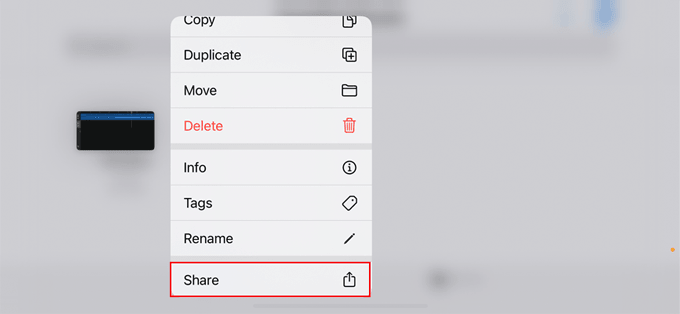
6. Selecione Usar som como, escolha um uso na lista e toque em Concluído.
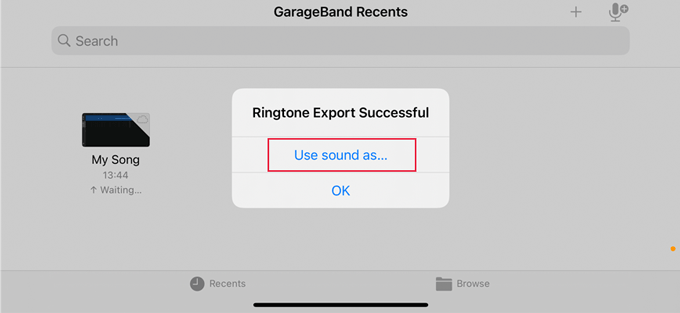
Em segundo lugar, como definir um memorando de voz como seu toque?
1. Vá para o aplicativo Configurações e toque em Som e Hápticos > Toque.
2. Escolha o toque recém-criado por si mesmo para defini-lo como o toque do iPhone.
Leia mais:
2 maneiras úteis de obter mensagens de iOS no Windows 11/10
Dicas práticas para desbloquear o iPhone sem tela sensível ao toque
Você também pode usar o iTunes para transformar um memorando de voz em um toque. Observe que o memorando de voz deve estar dentro de 40 segundos. Se exceder o requisito máximo, você precisa cortá-lo para ter menos de 40 segundos de duração. Além disso, você precisa converter o formato de memorando de voz de .m4a em .m4r para o seu iPhone.
Como fazer uma gravação de áudio um toque com o iTunes? Vamos dar uma olhada de perto.
1. Grave um memorando de voz no seu iPhone. Abra o aplicativo Memorando de voz, toque no ícone vermelho Gravar para gravar uma mensagem de voz e toque no ícone Gravar novamente quando terminar de gravar. Depois disso, clique em Concluído > toque em Compartilhar na opção Mais > escolha Mail e envie-o para você mesmo por e-mail.
2. Entre com sua conta de e-mail em seu computador e baixe o memorando de voz.
3. Converta o memorando de voz em um toque. Selecione o memorando de voz baixado em seu computador, clique com o botão direito do mouse nele e escolha a opção Obter Informações. Depois, altere a extensão do arquivo de .m4a para .m4r.

4. Envie o memorando de voz para o seu iPhone. Conecte seu iPhone ao computador e execute o iTunes. Quando o ícone do iPhone aparecer na janela do iTunes, clique em Tons em Dispositivos na janela esquerda e arraste e solte o memorando de voz revisado na janela do iTunes. Você vai encontrá-lo sincronizado com o seu iPhone automaticamente.
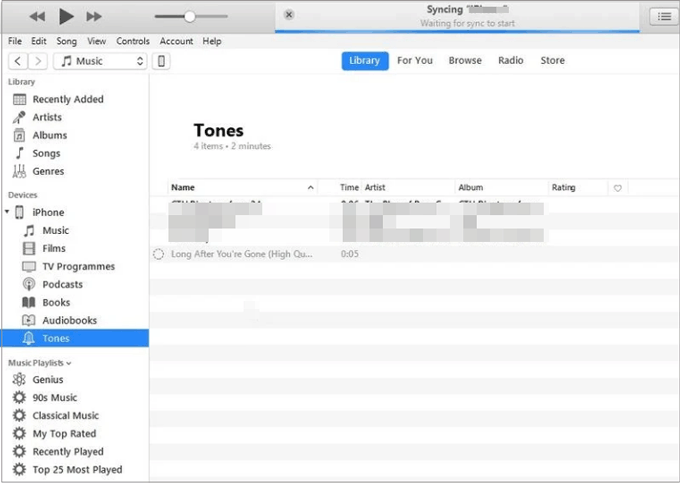
5. Como usar o memorando de voz como toque no iPhone. Desconecte o iPhone do PC e abra o aplicativo Contatos. Em seguida, escolha um contato que você deseja personalizar o toque, pressione a opção Editar e selecione Toque. Mais tarde, escolha o memorando de voz sincronizado na lista e pressione Concluído para torná-lo um toque personalizado para o contato.
Você pode gostar de:
Como adicionar toques ao iPhone sem o iTunes e fazer um toque personalizado no iPhone
Como adicionar toques ao iPhone a partir do computador? (Melhor de Sempre)
Isso é tudo para como fazer um memorando de voz um toque no iPhone. Como você pode ver, os métodos do GarageBand e do iTunes são bastante complexos de operar. Assim, para simplificar o processo de operação, você pode escolher iPhone Ringtone Maker. É fácil, rápido e fácil de usar. Além disso, você pode fazer modificações elaboradas no memorando de voz como quiser. Você não quer experimentá-lo?
Artigos relacionados:
Como transferir toques do iPhone para Android?
Como transferir toques do iPhone para o iPhone? (iPhone 14 incluído)
Como adicionar MP3 ao iPhone de 4 maneiras? (Atualizado)
Como transferir MP4 para iPhone rapidamente? (Novos dados)
[GUIA] Como excluir listas de reprodução no iPhone rapidamente de 3 maneiras fáceis?
[Resolvido] Como transferir músicas do CD para o iPhone 14/13/12/11/X/8/7 facilmente?





